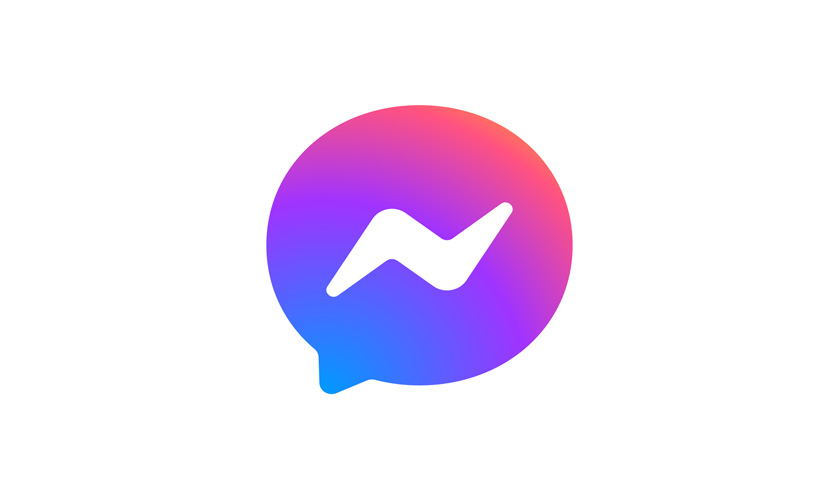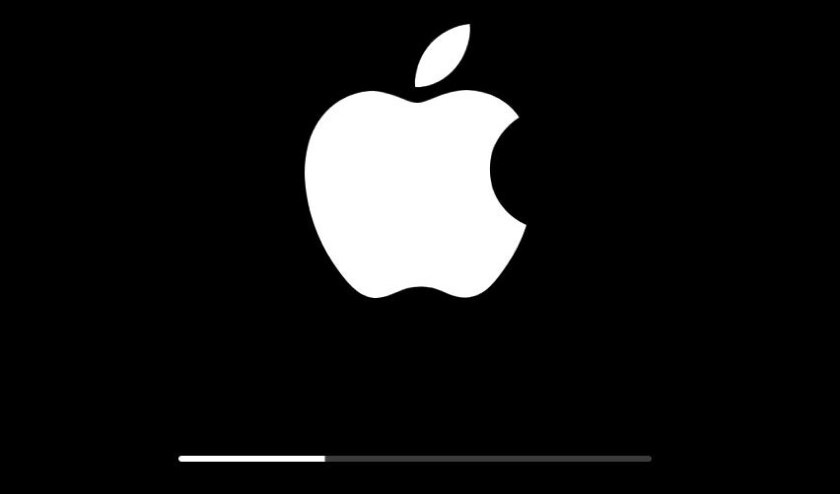Cách kết nối tai nghe bluetooth với macbook đơn giản nhất

Cách kết nối tai nghe Bluetooth với Macbook là một trong những cách tiện lợi để tận hưởng âm nhạc hoặc thực hiện các cuộc gọi mà không cần dây rườm rà. Bài viết dưới đây là hướng dẫn chi tiết về phương pháp kết nối tai nghe với Macbook một cách đơn giản nhất.
Mục lục
Cách kết nối tai nghe bluetooth với Macbook đơn giản nhất
Kết nối tai nghe Bluetooth với Macbook là một thao tác đơn giản mà bất kỳ ai cũng có thể thực hiện được. Dưới đây là hướng dẫn chi tiết kết nối tai nghe Bluetooth với Macbook:
Bước 1: Bật bluetooth trên Macbook và tai nghe
Trước khi thực hiện cách kết nối tai nghe Bluetooth với Macbook, hãy mở cài đặt Bluetooth trên Macbook của bạn. Bạn có thể làm điều này bằng cách nhấn vào biểu tượng Apple ở góc trên cùng bên trái của màn hình và chọn “Cài đặt”, chọn tiếp “Bluetooth”. Trong cài đặt Bluetooth, đảm bảo rằng tùy chọn “Bật Bluetooth” đã được chọn. Nếu không, hãy nhấp vào ô trống bên cạnh để bật Bluetooth trên Macbook của bạn.
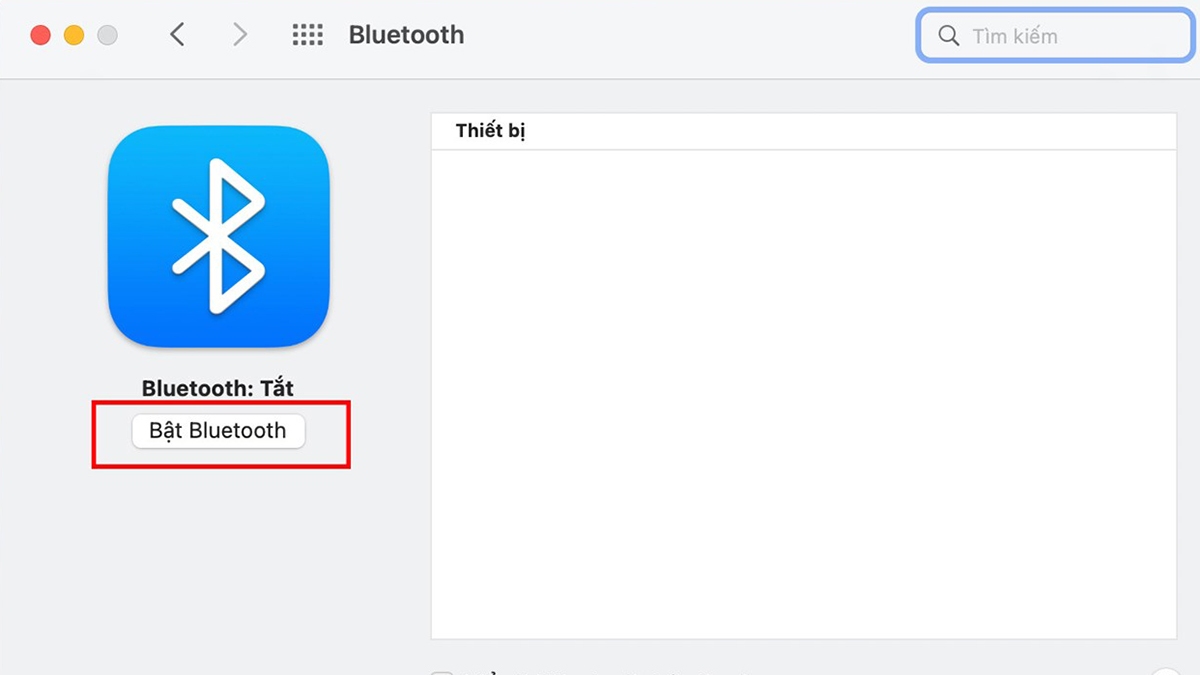
Tiếp theo, bật tai nghe Bluetooth của bạn bằng cách nhấn nút nguồn hoặc bất kỳ nút nào khác có thể được sử dụng để kích hoạt chế độ Bluetooth. Mỗi tai nghe Bluetooth sẽ có cách bật chế độ ghép nối khác nhau. Vui lòng tham khảo hướng dẫn sử dụng đi kèm tai nghe để biết cách thực hiện chính xác. Thông thường, bạn cần nhấn và giữ nút nguồn trên tai nghe Bluetooth trong vài giây cho đến khi đèn LED báo nhấp nháy.
Bước 2: Thực hiện cách kết nối tai nghe Bluetooth với Macbook
Sau khi tai nghe được bật, chúng sẽ bắt đầu ở chế độ ghép đôi. Đảm bảo rằng tai nghe của bạn đang ở chế độ ghép đôi bằng cách kiểm tra hướng dẫn của nhà sản xuất. Trong cài đặt Bluetooth trên Macbook, bạn sẽ thấy danh sách các thiết bị Bluetooth có sẵn. Trong danh sách này, tìm và chọn tên của tai nghe Bluetooth bạn muốn kết nối.
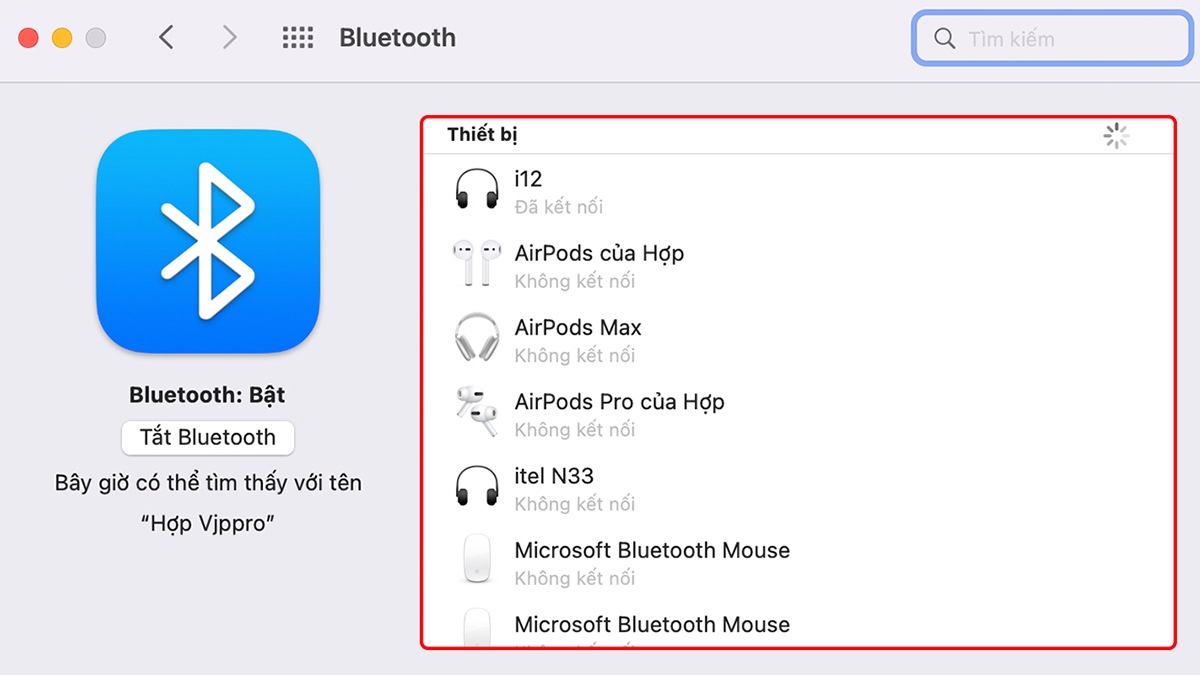
Sau khi chọn tên của tai nghe Bluetooth trong danh sách, nhấp vào nút “Ghép Đôi” hoặc “Kết Nối” trên màn hình Macbook. Nếu Macbook yêu cầu nhập mã PIN, hãy nhập mã PIN được cung cấp trong hướng dẫn sử dụng tai nghe Bluetooth. Quá trình này có thể mất một vài giây và sau khi hoàn thành, Macbook sẽ hiển thị một thông báo xác nhận rằng tai nghe đã được kết nối thành công.
Câu hỏi thường gặp về cách kết nối tai nghe Bluetooth với Macbook
Dưới đây là một số câu hỏi thường gặp khi kết nối tai nghe Bluetooth với Macbook. Hãy tiếp tục khám phá để có trải nghiệm kết nối và nghe nhạc suôn sẻ nhé:
Tại sao tai nghe không hiển thị trong danh sách thiết bị Bluetooth trên Macbook?
Khi thực hiện kết nối tai nghe với Macbook, có một số nguyên nhân khiến tai nghe Bluetooth không xuất hiện trong danh sách thiết bị trên Macbook. Một trong những lý do phổ biến nhất là do tai nghe không ở chế độ ghép đôi. Hãy đảm bảo rằng bạn đã bật chế độ ghép đôi trên tai nghe bằng cách nhấn và giữ nút nguồn hoặc nút kích hoạt Bluetooth.
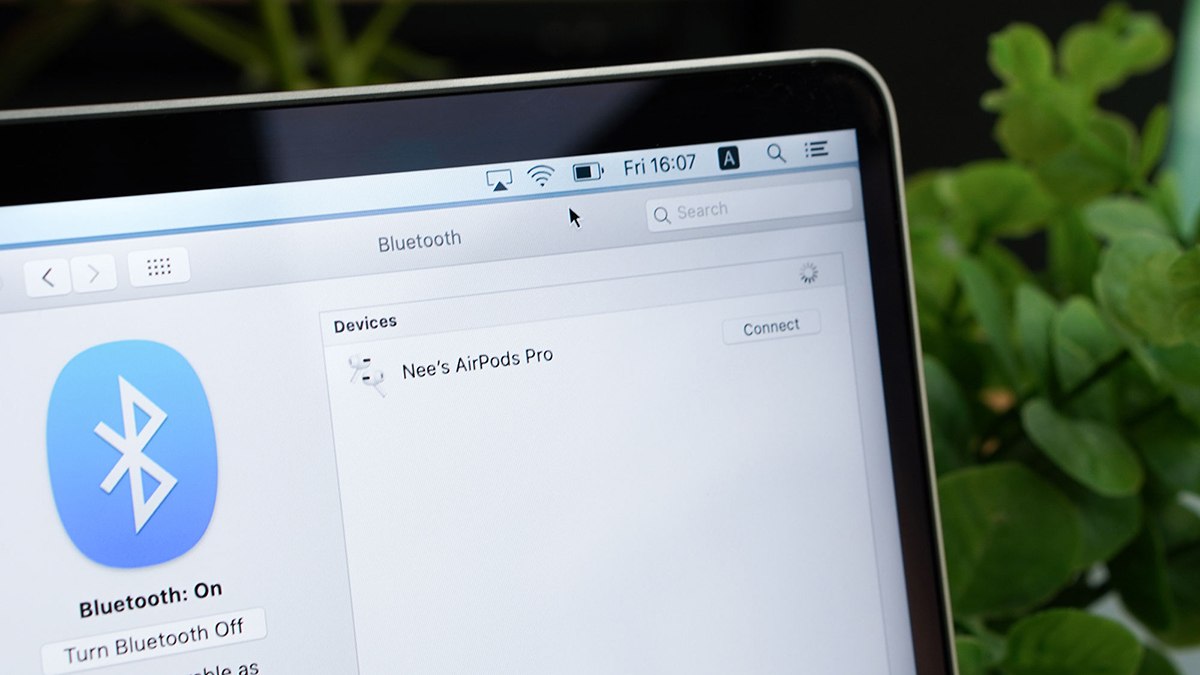
Một nguyên nhân khác có thể là khoảng cách giữa Macbook và tai nghe quá xa, làm cho kết nối Bluetooth bị gián đoạn. Đảm bảo rằng bạn đặt Macbook và tai nghe gần nhau hơn khi thực hiện quá trình ghép đôi để tăng cường tín hiệu Bluetooth.
Cách kết nối tai nghe bluetooth với Macbook có dùng nghe, gọi được không?
Câu trả lời là có. Khi kết nối tai nghe Bluetooth với Macbook, bạn có thể sử dụng tai nghe để nghe nhạc, xem phim, hoặc thậm chí thực hiện cuộc gọi điện thoại hoặc hội thoại video.

Kết nối Bluetooth giúp bạn dễ dàng chuyển đổi giữa các thiết bị mà không cần dây cáp rườm rà, tạo điều kiện thuận lợi cho trải nghiệm người dùng. Tuy nhiên, để thực hiện cuộc gọi điện thoại, đảm bảo rằng tai nghe Bluetooth của bạn hỗ trợ chức năng này và đã được kết nối chính xác với Macbook.
Với các bước đơn giản như vậy, bạn có thể thực hiện cách kết nối tai nghe bluetooth với Macbook một cách nhanh chóng và dễ dàng. Hãy thử và trải nghiệm sự thoải mái và tiện lợi mà tai nghe Bluetooth mang lại cho trải nghiệm sử dụng Macbook của bạn. Chúc bạn thành công!